题目内容
PR制作滚动字幕的具体教程
题目答案
第一步:在项目面板中打开路径文件夹中的素材,拖拽到时间轴面板
![]()
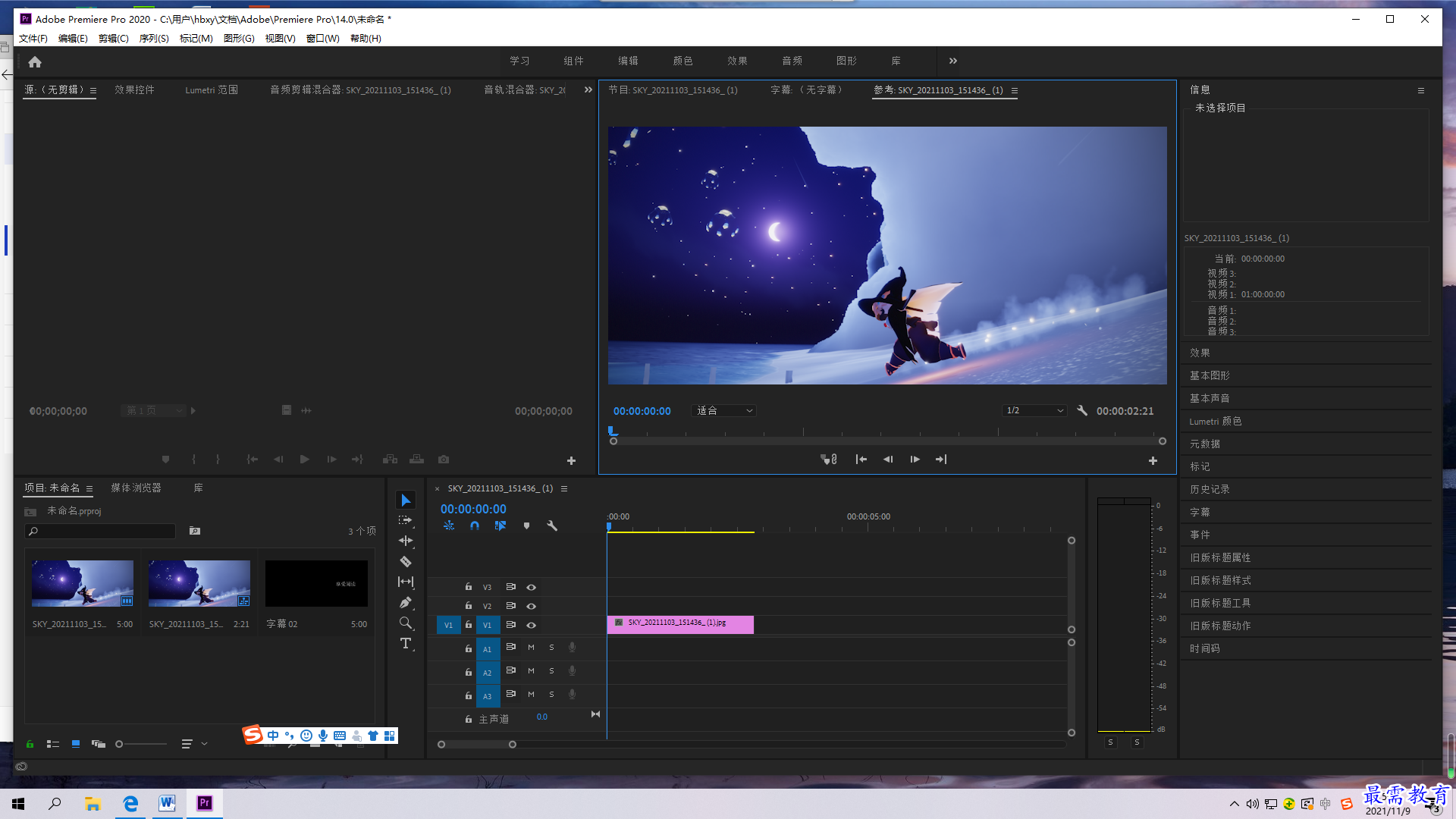
第二步:执行“文件”“新建”“旧版标题”命令,弹出新建字幕对话框,保持默认设置,单机确定按钮
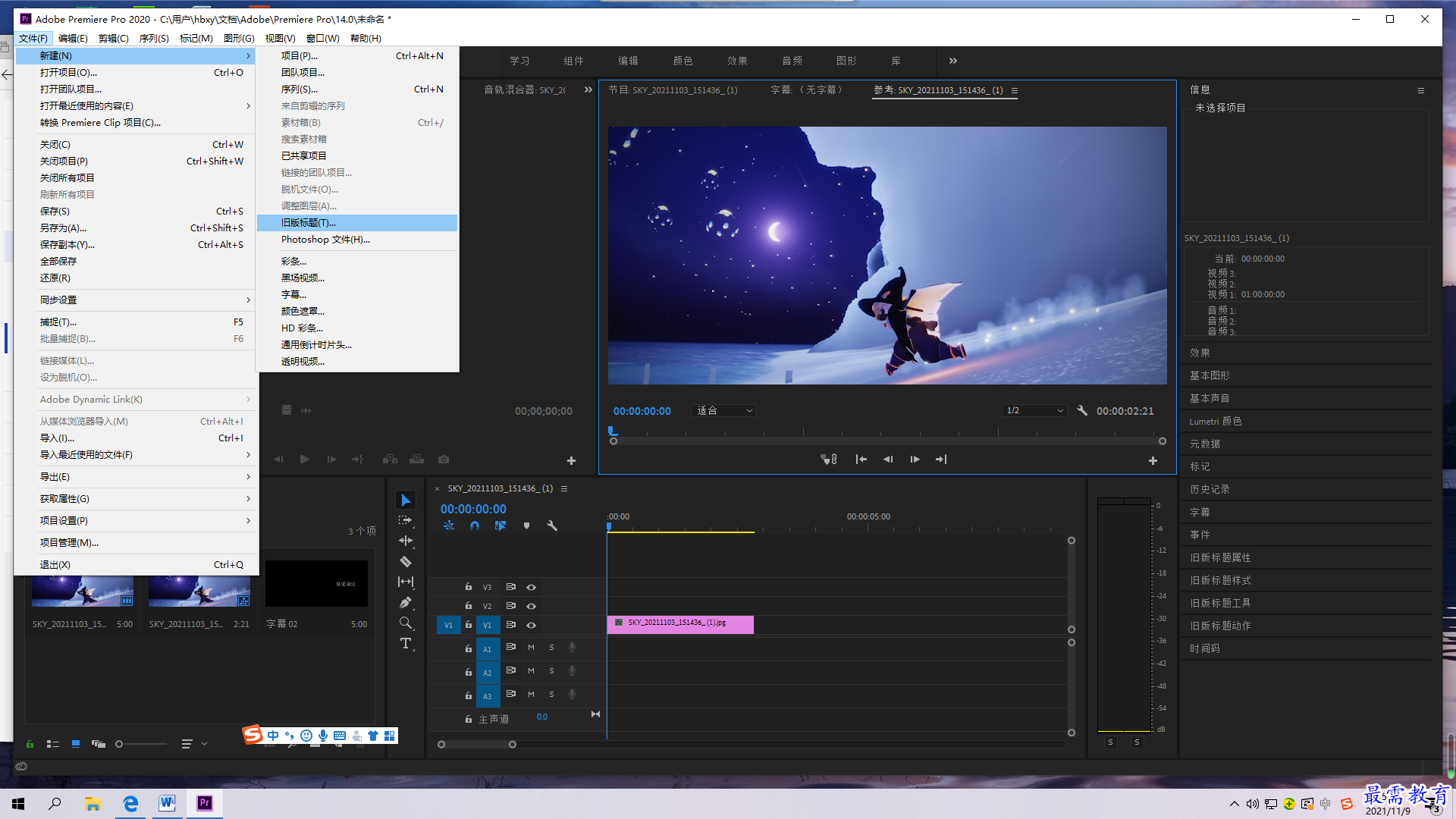
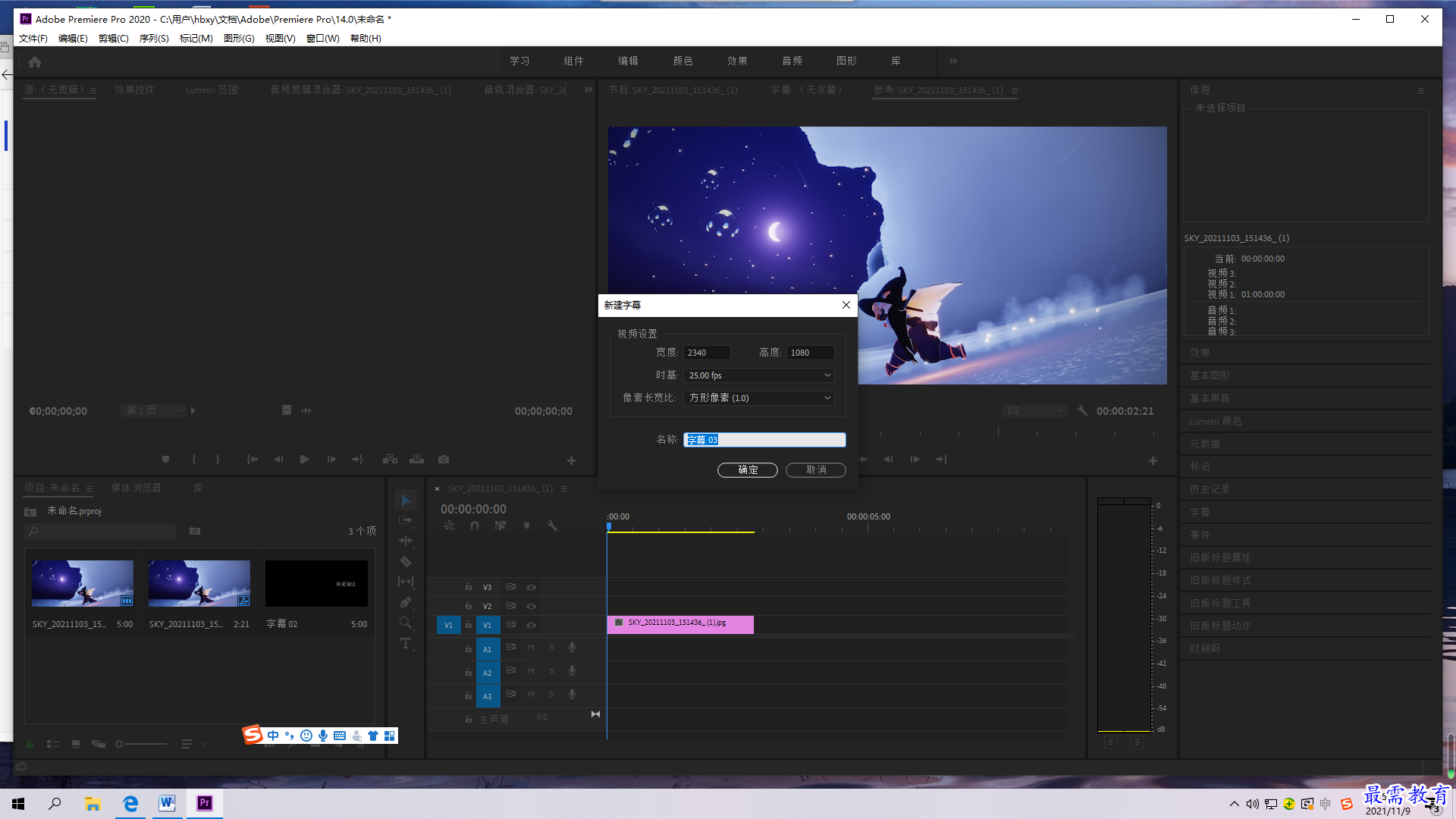
第三步:然后选中文字,在右侧旧版标题属性面板中设置自己想要的效果即可,并将文字摆放到合适位置

第四步:单击字幕面板上方的滚动/游动选项按钮,弹出对话框,将字幕类型设置为滚动,勾选开始于屏幕外复选框,在过卷下的文本框中输入数值125,然后单击确定按钮
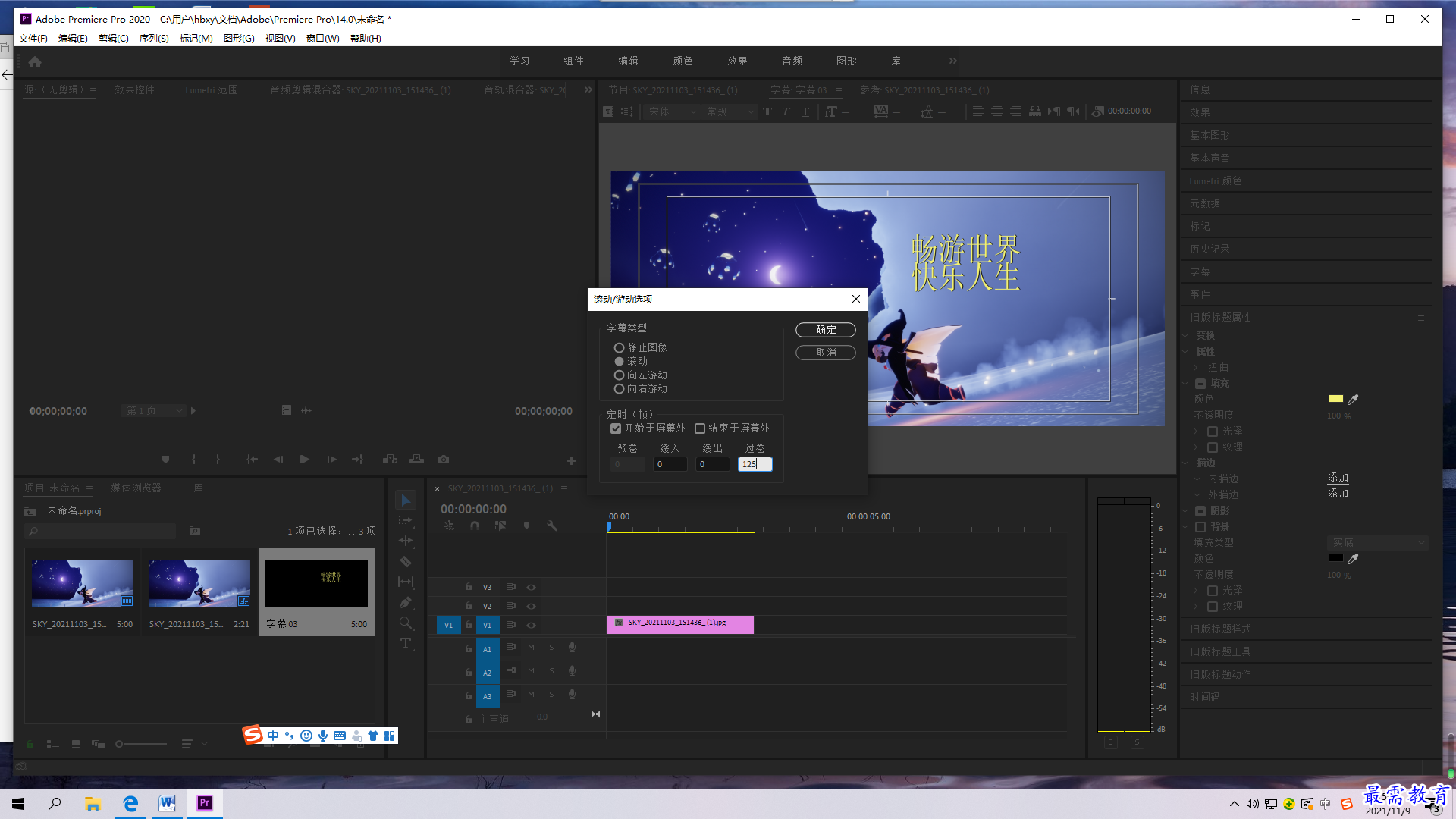
第五步:将字幕素材拖拽到V2视频轨道中
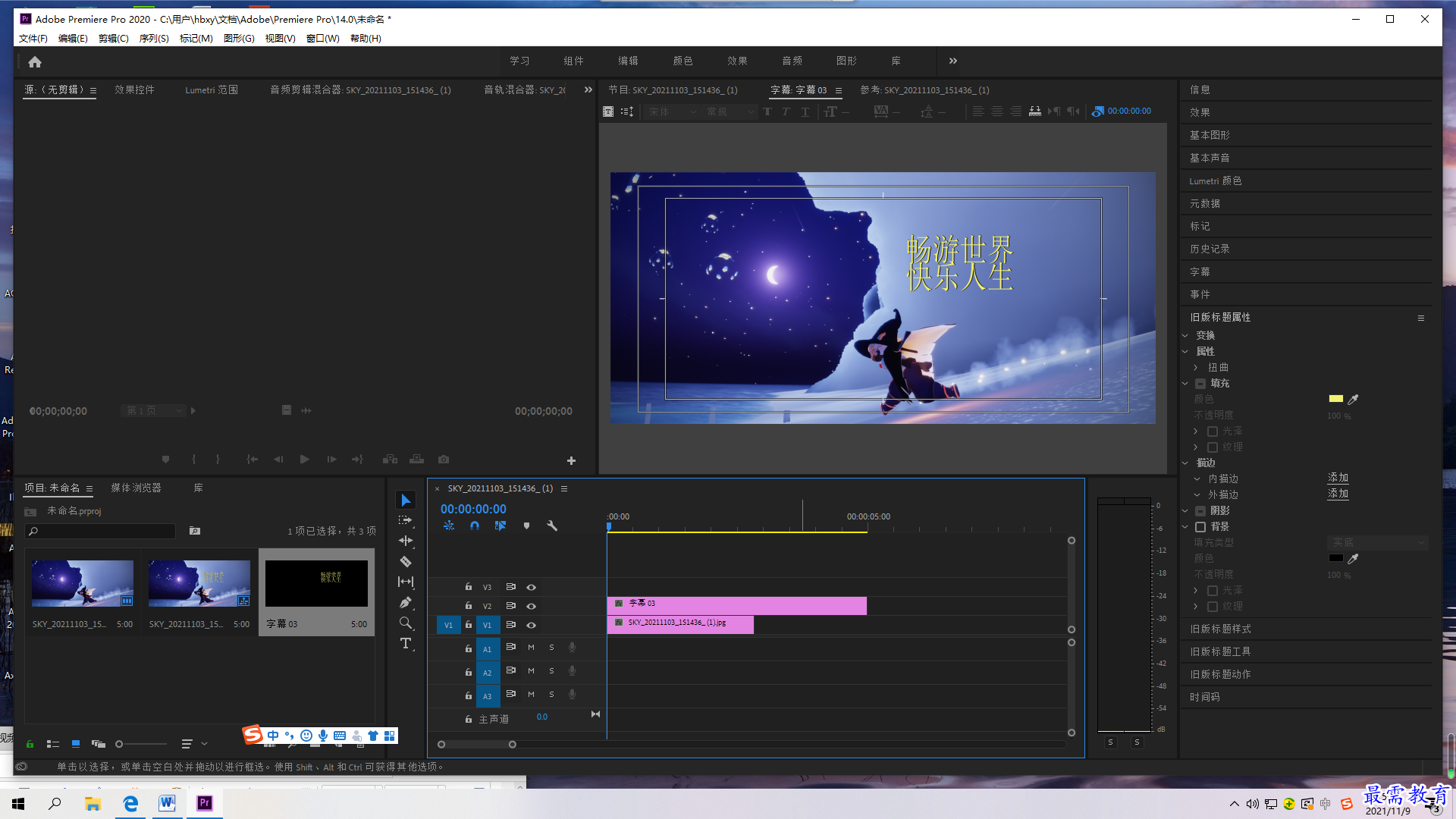
第六步:右击字幕素材,在弹出的快捷菜单中选择速度/持续时间选项,弹出剪辑速度/持续时间,修改时间为12秒,单击确定按钮
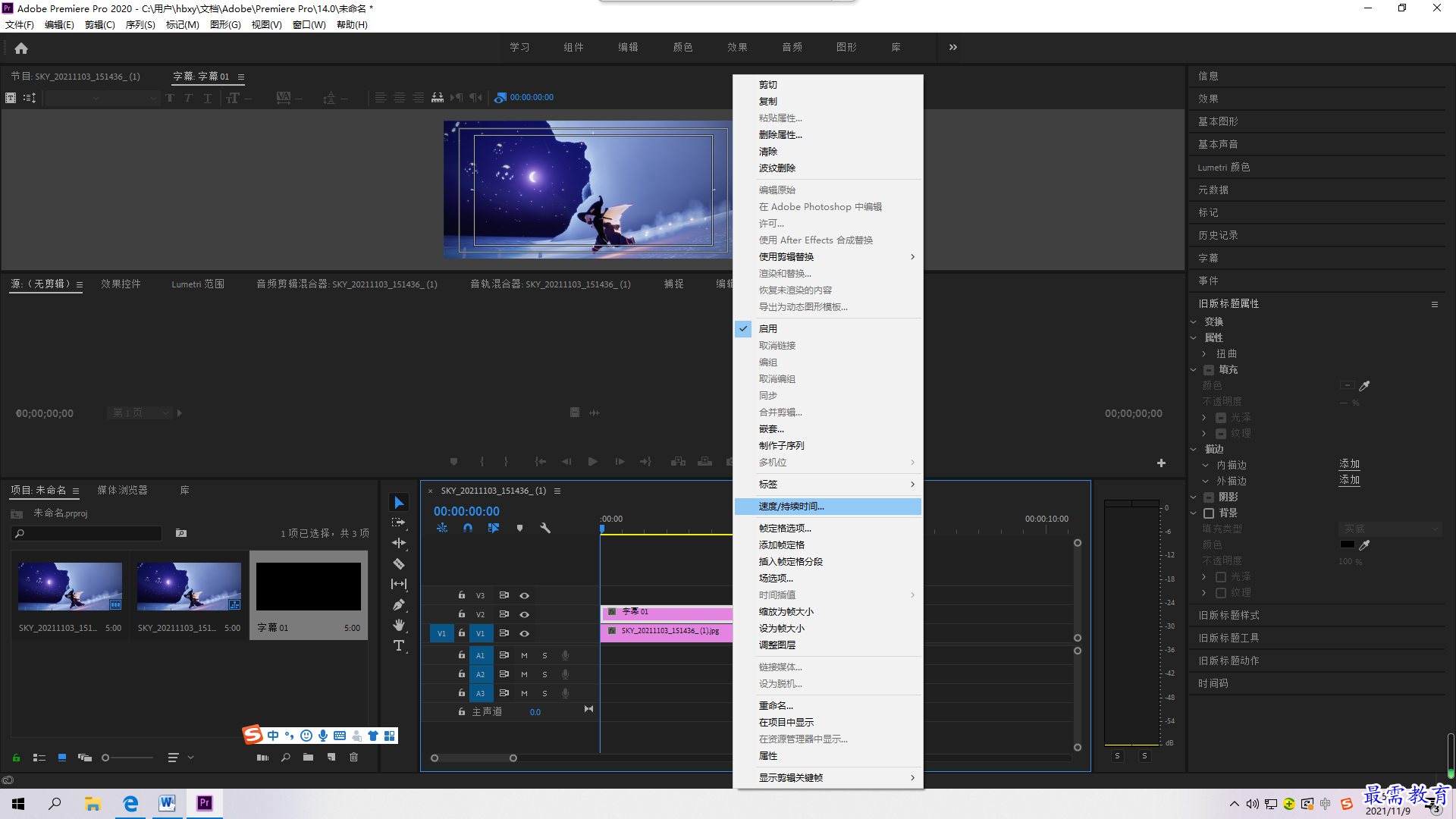




点击加载更多评论>>